Votre Huawei MateBook surchauffe, et vous entendez le système émettre un bruit étrange, mais vous n’avez aucune idée de ce qu’il faut faire dans ces cas là? En effet, selon l’utilisation que vous faites de votre PC. Le CPU peut être plus ou moins sollicité. C’est le cas par exemple quand vous utilisez des logiciels particulièrement lourds de retouche photo ou même un jeu vidéo. Ces derniers demandent une rapidité d’exécution dans l’instruction mais également sur l’affichage. Par conséquent, lorsque votre système n’est pas adapté à traiter toutes ces tâches, il peut arriver que cela génère des surchauffes. Bien que la capacité du PC ne pourra pas être modifiée. Il existe des méthodes pour améliorer ses performances. Afin de vous expliquer le mieux possible, nous vous indiquerons tout d’abord comment contrôler la température du CPU ainsi vous pourrez empêcher d’atteindre la surchauffe. Ensuite, dans un second temps, nous vous détaillerons la marche à suivre pour nettoyer votre PC et améliorer les capacités de votre processeur.
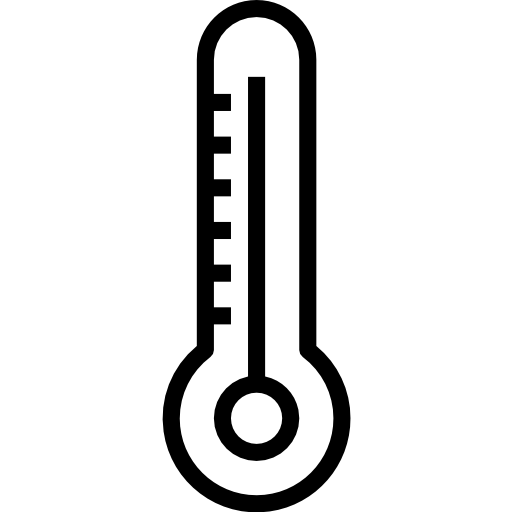
Vérifier la température du processeur afin d’éviter des surchauffes sur mon Huawei MateBook:
Les signes d’une surchauffe sur un Huawei MateBook:
Si votre Huawei MateBook rencontre une surchauffe. Vous remarquerez 2 choses particulièrement révélatrices. Premièrement votre PC va être anormalement chaud. Et également, vous percevrez un bruit sourd provenant du système. Ces 2 symptômes pourront être suivis de lenteurs. Voire même d’un écran bleu de la mort BSOD. En d’autres termes un arrêt du système.
Si votre ordinateur ne redémarre plus après la surchauffe. Il est possible qu’il se mette en mode sécurité. Vous devrez patienter que la chaleur du CPU s’abaisse.
Pour en savoir plus en ce qui concerne les méthodes à réaliser afin de réparer un Huawei MateBook qui ne redémarre plus. Nous vous recommandons de lire l’article ci-dessous: Mon Huawei MateBook ne s’allume plus, que faire ?
Vérifier la température du CPU sur un Huawei MateBook:
Pour empêcher les arrêts système sur votre Huawei MateBook. Nous vous recommandons de contrôler la température du CPU. Surtout quand vous utilisez un programme lourd ou alors que vous jouez aux jeux vidéos.
Pour cela, vous allez devoir passer par un outil gratuit tel que HWmonitore mais aussi Core temp. Ces derniers sont vraiment faciles à prendre en main. Il faut juste les télécharger et l’outil vous informera sur la température en temps réel. Avec Core temp elle sera même ajoutée dans la barre d’outils. Sachez qu’un CPU ne devrait en général pas monter au dessus de 100 °C.
Les premiers conseils à réaliser lors d’une surchauffe sur un Huawei MateBook:
La surchauffe d’un système sur un Huawei MateBook, ne doit pas être sous-estimée. En effet, votre ordinateur est constitué d’éléments fragiles qui sont sensibles aux fortes chaleurs. Et il s’avère que le fonctionnement de ce dernier génère une source de chaleur. Celle-ci sera par la suite refroidie avec un ventilateur.
Par conséquent la première solution à réaliser lorsque vous êtes victime d’une surchauffe sur votre Huawei MateBook, sera de mettre votre PC sur un support aéré et rigide. De cette façon, nous vous recommandons de ne pas le mettre sur votre housse d’ordinateur, un coussin ou alors autre objet en tissu.
Ensuite il va falloir le dépoussiérer de manière à ce que le ventilateur puisse fonctionner à pleine puissance. Il faut savoir qu’il existe aussi des supports ventilés destinés à réduire la température. Ces derniers s’achètent dans les enseignes multimédia . Par exemple chez Darty , ou alors la Fnac .
Nettoyer un Huawei MateBook afin d’éviter qu’il surchauffe:
Il est utile de savoir que lorsque la RAM de votre Huawei MateBook se révèle être encombrée cela aura un effet néfaste sur les capacités du PC. Ainsi nous vous conseillons de le nettoyer afin de libérer de l’espace et donner la possibilité aux tâches de se réaliser plus rapidement.
Pour nettoyer un Huawei MateBook, il existe un certain nombre de procédures à réaliser. Pour vous expliquer au mieux, nous vous les listons à la suite:
- Réaliser un nettoyage de disque:
- Tapez « Nettoyage de disque » dans la barre de recherche Windows.
- Sélectionnez « Fichiers programmes téléchargés » mais aussi « Fichiers Internet temporaires ».
- Et cliquez sur OK.
- Enregistrer les fichiers importants sur un Cloud OneDrive :
- Sachez qu’avec votre compte Microsoft vous disposez d’un espace non payant limité.
- Autrement vous pouvez aussi opter pour un disque dur externe.
- Désinstaller les applications inutiles:
- Au sein des Paramètres Applications. Vous verrez l’ensemble des applications installées. Nous vous recommandons d’appuyer sur celles que vous n’utilisez plus. Et sélectionnez le bouton désinstaller afin de les supprimer et gagner de l’espace.
- Désactiver les applications en tâches de fond:
- Sur les Paramètres Confidentialité. Vous verrez une section « Application en arrière-plan ». Sur celle-ci vous aurez la possibilité de désactiver les applications dont vous ne vous servez plus.
- Vider la Corbeille Windows
- Il suffit pour ce faire, d’effectuer un clic droit sur l’icône de la Corbeille et choisisir « vider la corbeille » dans le menu déroulant.
- Lancer une analyse complète à l’aide de Windows Defender:
- Accédez aux Paramètres Mise à jour et sécurité afin d’ouvrir l’application de Sécurité Windows. Ensuite il suffira de vous rendre dans la section « Protection contre les virus et menace ». Cliquez sur le bouton « Options d’analyse » afin de sélectionner « Analyse complète ». Et pour finir appuyez sur le bouton « Analyser maintenant ».
Si vous souhaitez réinitialiser complètement l’OS de votre Huawei MateBook afin de faire une remise à zéro. Nous vous recommandons alors de consulter l’article ci-dessous: Comment réinitialiser un Huawei MateBook
Pour conclure: Un symptôme de surchauffe sur un Huawei MateBook ne doit pas être négligé. En effet, il peut arriver que cela endommage les pièces et votre système de façon définitive. Par conséquent, dès les premiers signes, nous vous recommandons de mettre votre ordinateur sur un support dur et aéré et même un support ventilé. Ensuite pensez à dépoussiérer votre PC. Par la suite, nous vous conseillons de nettoyer votre système pour désencombrer le CPU. Pour cela nous vous avons indiqué plusieurs solutions faciles à réaliser sur votre ordinateur. Si le problème subsiste malgré tout. Vous pourrez essayer de réinitialiser votre Huawei MateBook afin de faire une remise à zéro.
Si vous voulez d’autres solutions sur votre Huawei MateBook, nous vous invitons à aller lire les tutoriels de la catégorie : Huawei MateBook.
